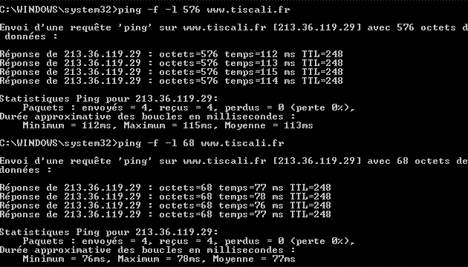
Cliquez sur l'image pour agrandir
|
Page 3/3
Optimiser le PING pour jouer sur le NET |
Nous avons remarqué tout à l'heure que l'augmentation du MTU augmente la durée des boucles exprimées en ms. On s'aperçoit que pour une valeur de 1432 octets de données, il faut en moyenne 174 ms (millisecondes) pour faire une boucle, ce qui n'arrange pas les affaires des joueurs sur le NET.
Dans ce cas là, il faut diminuer la valeur du MTU afin d'obtenir le meilleur " ping" possible pour jouer convenablement :
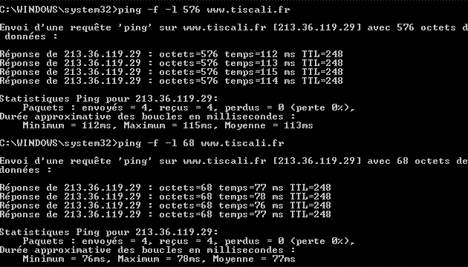
Cliquez sur l'image pour agrandir
On voit bien sur cet exemple qu'avec l'envoi de 576 octets de données, la valeur de la boucle a chutée à 113 ms et qu'avec une valeur de 68 octets de données la valeur de la boucle a chutée à 77 ms.
Le plus dur sera de faire le meilleur compromis entre votre valeur MTU et la valeur du ping en fonction de vos activités sur le NET.
Faites des tests de différentes valeurs avec le serveur de votre FAI et vos serveurs de jeux habituels. N'oubliez pas d'adapter les valeurs TcpWindowSize ou GlobalMaxTcpWindowSize par rapport au MTU.
Seul vos essais personnels vous permettrons de tirer le maximum de votre connexion en fonction de vos besoins.
Voilà, nous avons fait le tour de l'optimisation manuelle dans la base de registre, une fois tous les paramètres mis en place, il faut rebooter votre machine afin que les modifications soient prises en compte.
Et voici ce que donne une connexion 512 Kbit/s optimisée sur le même type de téléchargement qu'au début de l'article :
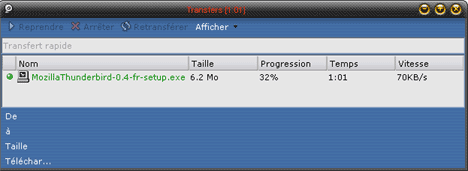
Cliquez sur l'image pour agrandir
Il existe d'autres paramètres pour améliorer sa connexion. Vous pouvez bien sûr appliquer nos atuces de la section Astuces Internet & Réseaux.
Modifier les paramètres avec TCP Optimizer |
TCP Optimizer à l'avantage de ne pas s'installer sur votre machine, mais simplement de s'exécuter, il vous permet d'éditer les mêmes valeurs que nous avons vu tout au long de cet article, simplement en utilisant une interface permettant de saisir les données à modifier. Une fois les modifications effectuées, il vous demandera de redémarrer la machine pour la prise en compte des nouveaux paramètres.
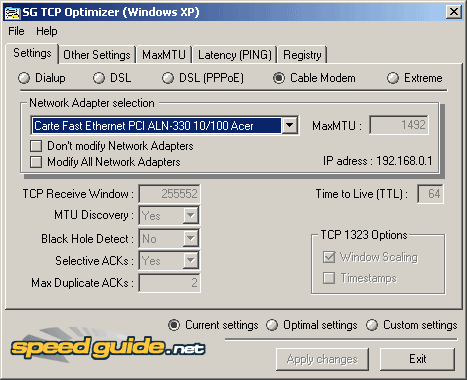
Une fois que vous avez cliqué sur l'exécutable, vous arrivez sur cette fenêtre, choisissez votre type de connexion " Dialup", " DSL", " DSL (PPPoE)", " Cable Modem" ou " Extreme".
" DSL (PPPoE)" correspond à PPPoE
" Cable Modem" correspond à PPPoA
Maintenant à vous de choisir la façon dont vous allez optimiser votre connexion.
Les 2 choix qui nous intéressent sont :
- Optimal settings
- Custom setting
Si vous choisissez de cliquer sur " Optimal settings", votre calvaire s'arrête ici, le logiciel prend directement les paramètres en compte et vous demande de redémarrer la machine.
Voila, c'est fini, avec cette option, la configuration est terminée.
Mais si vous souhaitez en savoir plus sur ce logiciel, selectionnez " Custom setting". Allons maintenant sur l'onglet " MaxMTU".
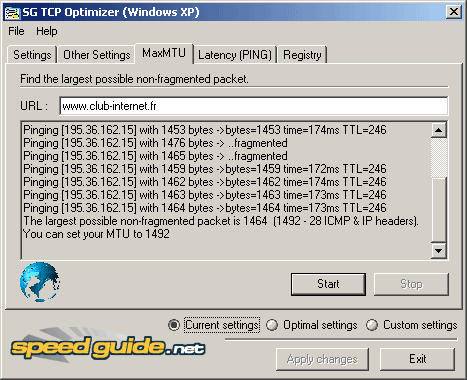
Ici, vous entrez l'URL de votre FAI, et le logiciel va automatiquement chercher la meilleure valeur MTU en envoyant des paquets de différentes valeurs. A la fin, il vous donnera la valeur à mettre manuellement dans l'onglet "paramètres".
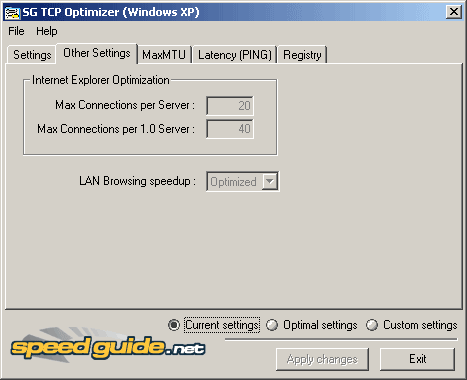
Onglet " Other Setting" (Autres Paramètres) : ici, vous modifiez le nombre de connexion par serveur, donc rien de bien compliqué, mettez les valeurs citées plus haut dans l'article.
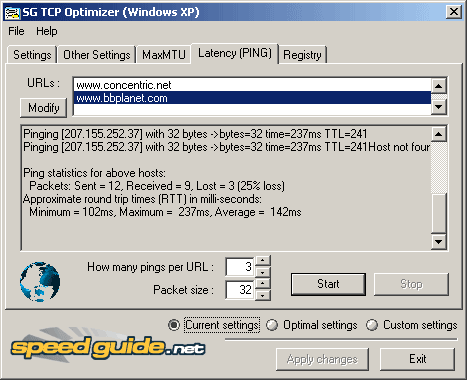
Pour les joueurs, avec l'onglet " Latency (PING)", vous allez pouvoir faire des tests sur les serveurs de jeux, et trouver ainsi le meilleur compromis (comme plus haut dans l'article).
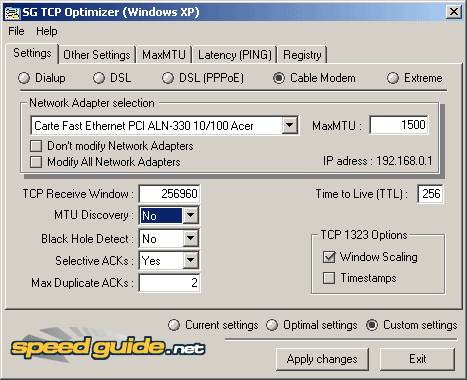
Revenons à la fenêtre principale afin de modifier les valeurs. C'est l'option "Custom setting" qui permet d'ouvrir les fenêtres et d'inscrire vos données manuellement.
Entrez chacune des valeurs trouvées :
Max MTU = correspond à la valeur "MTU"
TCP Receive Window (Fenêtre de réception TCP) = correspond à la valeur " GlobalMaxTcpWindowSize"
MTU Discovery (Découverte MTU) = correspond à la valeur " EnablePMTUDiscovery"
Black Hole Detect (Détection trou noir) = correspond à la valeur " EnablePMTUBHDetect"
Selective ACKs (ACKs sélectif) = correspond à la valeur " SackOpts"
Max Duplicate ACKs (ACKs Dupliqués maxi) = correspond à la valeur " TcpMaxDupAcks"
Time to Live (TTL) (Durée de vie TTL) = correspond à la valeur " DefaultTTL"
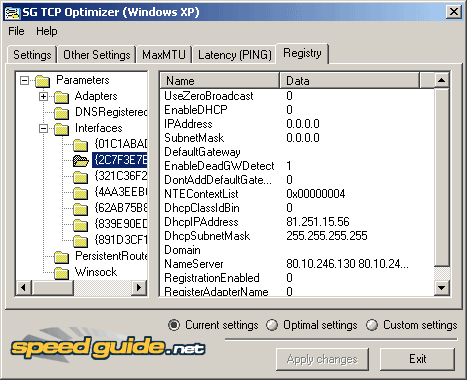
Onglet de la " Registry" (Base de Registre) : permet de voir après le reboot de votre machine que les valeurs ont bien été prises en compte dans la base de registre.
Il est donc très facile de configurer sa connexion avec TCPOptimiser :)
Pour finir l'article, vous pouvez effectuer notre petit test de connexion, il permet de connaitre le débit descendant de votre connexion : testez votre connexion.
Comme d'habitude, quelques liens sympas pour approfondir le sujet :
- Le réseau TCP/IP sous 2000
- Speedguide
- Guill-net
Sans oublier Google.
Bonne configuration et a bientôt.